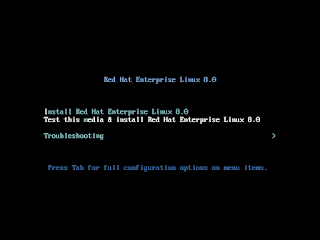Outline
Red Hat Enterprise Linux とは
Red Hat Enterprise Linux, RHEL は、Red Hat社が開発、販売している、エンタープライズ向けの Linux ディストリビューションです。
RHEL のライセンス料金は無料で、関連したサービス(バイナリの配布、アップデート、サポート、特許訴訟からの保護)に対して料金を支払うサブスクリプション契約となっています。サブスクリプションの種類は、RHEL の種類とサポート時間およびサポート期間の組み合わせにより細かく分かれています。契約期間中には追加料金を支払うこと無しにアップグレードおよびダウングレードを自由に行うことができます。 バイナリパッケージを入手するにはサブスクリプション契約が必要になりますが、ソースコードは Red Hat 社の FTP サイトに公開されています。[Wikipedia より]
RHEL は、リリースされてから 10年間はセキュリティアップデートを含めた公式サポートを Red Hat 社から受けることができます。また新規 RHEL のリリースは、2年程度ごとに行われるとされています。
なお、RHEL の登場以前に開発されていた Red Hat Linux は、コミュニティのプロジェクトに委譲され Fedora に名前を変えました(2003年)。Red Hat社はスポンサーとしてこの活動を支援しており、Fedora の開発成果は、RHEL に取り込まれています。
Red Hat Enterprise Linux 8 beta
Red Hat社は米国時間 11 月 14 日に RHEL の次世代バージョンとなる Red Hat Enterprise Linux 8 (RHEL 8) のパブリックベータ版の提供を開始しました。RHEL のベータ版の公開は数年に一度のチャンスですので、この機を逃さずに、仮想環境 (GNOME Boxes) に RHEL 8 beta をインストールしてみました。
なお、この RHEL8 beta は製品リリース前の評価目的に公開されており、製品へのアップグレードはできないそうです。
仮想環境にインストールした Red Hat Enterprise Linux 8.0 beta のデスクトップ画面
インストール用イメージの入手
RHEL8 beta のインストール用イメージの入手するためには、Red Hat社のネットワーク (Red Hat Network, RHN) にログインする必要があります。そのためにはまず RHN のアカウントを登録する必要があります。RHN のアカウントをお持ちでない場合は、参考資料 [1] などを参考にして登録してください。登録は無料です。
RHN へログイン後、カスタマーポータル → ダウンロード へ進み、ダウンロード一覧から Red Hat Enterprise Linux をクリックすると、下記画面が表示されると思います。表示されない場合は、Red Hat Enterprise Linux の右側にある 評価をリクエスト をクリックして、説明に従ってください。
Red Hat Enterprise Linux 8.0 beta のダウンロードサイト
仮想環境へのインストール
Fedora 29 の仮想環境 (GNOME Boxes) に RHEL 8 beta をインストールします。
インストーラ最初の画面
ダウンロードした iso イメージ (rhel-8.0-beta-1-x86_64-dvd.iso) を起動すると、すぐにインストール時の言語設定の画面になりますが、日本語の選択肢が見当たらないので English (United States) を選択して Continue ボタンをクリックして次へ進みます。
すると、This is unstable, pre-release software. (これは不安定なプレリリースのソフトウェアです。)の警告ダイアログが表示されます。開発およびテスト目的で使用するためのもので、クリティカルな本番環境で使用しないように云々の文言が書かれています。
ここでは当然テスト目的ですから、このまま I want to proceed. ボタンをクリックして次へ進みます。
インストール項目
INSTALLATION SUMMARY の画面でインストールに必要な事項を設定します。
LOCALIZATION の列では、キーボードとタイムゾーンの設定をします。Language Support の項目でも残念ながら日本語の選択肢はありませんでした。
Keyboard(キーボード)
Timer & Date(タイムゾーン)
SOFTWARE の列では、Software Selection で Workstation を選択しました。
Software Selection(ソフトウェアの選択)
SYSTEM の列では、インストール先のディスクとネットワーク(有線)を指定します。
Installation Destination(インストール先の指定)
Network & Host Name(ネットワークとホスト名の指定)
Begin Installation ボタンをクリックすると、インストールが開始されます。
ルートとユーザーアカウントの設定
インストールが進んでいる間、ルートとユーザーアカウントの設定をします。
インストールが終了すると Reboot ボタンが画面右下に表示されるので、クリックして再起動します。
最初の起動
最初の起動で 使用許諾契約書 (EULA, END USER LICENSE AGREEMENT RED HAT(R) ENTERPRISE LINUX(R) AND RED HAT APPLICATIONS) に同意します。すなわち EULA を一読後、画面左下にある □ I accept the license agreement のチェックボックスにチェックを入れます。FINISH CONFIGURATION ボタンが有効になるので、クリックして次に進みます。
ログイン画面が表示されるので、インストール時に設定したアカウント、パスワードでログインします。
ログイン後、「ようこそ」のダイアログが表示されます。インストール時には日本語を設定できませんでしたが、ここで言語および入力設定で日本語を設定することができます。
いったんログアウトしてからログインし直して、標準フォルダーの名前を日本語に変換します。
以上で RHEL8 beta のインストールが完了しました。
RHEL8 beta のサブスクリプション(有限期間の使用許可)設定
Red Hat 社のサービスを利用するには、サブスクリプションを設定する必要があります。詳細は、参考資料 [2] を参照してください。ここでは、Red Hat サブスクリプションマネージャーのコマンドラインツールを用いて、対象となるシステム (PC) と、利用する Red Hat 社の製品 (RHEL8 beta) を関連づけて登録します。
システムの登録
RHEL8 beta がインストールされた新規システムを、サブスクリプションサービスに対し登録します。
リスト:RHEL8 beta がインストールされたシステムの登録
[bitwalk@localhost ~]$ sudo subscription-manager register
[sudo] bitwalk のパスワード:
登録中: subscription.rhsm.redhat.com:443/subscription
ユーザー名: xxxxxxxx
パスワード:
このシステムは、次の ID で登録されました: 4931593e-917e-4a55-bbe4-1d89c3ea8d1a
登録したシステム名: localhost.localdomain
サブスクリプションプール ID の指定
プール ID は製品サブスクリプション情報に表示され、list コマンドを実行すると確認できます。
リスト:製品サブスクリプション情報の表示
[bitwalk@localhost ~]$ sudo subscription-manager list --available
+-------------------------------------------+
利用可能なサブスクリプション
+-------------------------------------------+
サブスクリプション名: Red Hat Beta Access
提供: Red Hat CodeReady Linux Builder for x86_64 Beta
Red Hat Enterprise Linux for IBM z Systems Beta
Red Hat Enterprise Linux Fast Datapath Beta for Power,
little endian
Red Hat Enterprise Linux Resilient Storage Beta
Red Hat Enterprise Linux for x86_64 Beta
Red Hat Enterprise Linux for Real Time for NFV Beta
Red Hat Enterprise Linux for Real Time Beta
Red Hat CodeReady Linux Builder for ARM 64 Beta
Red Hat Enterprise Linux Fast Datapath Beta for x86_64
Red Hat CodeReady Linux Builder for Power, little
endian Beta
Red Hat CodeReady Linux Builder for IBM z Systems Beta
Red Hat Enterprise Linux High Availability Beta
Red Hat Enterprise Linux for Power, little endian Beta
Red Hat Enterprise Linux for ARM 64 Beta
SKU: RH00069
契約: 11827285
プール ID: 8a85f99967cdbe6e0167e8dd07336236
管理の提供: いいえ
数量: 無制限
推奨: 1
サービスレベル: Self-Support
サービスタイプ: L1-L3
サブスクリプションタイプ: Standard
開始: 2018年12月25日
終了: 2019年12月25日
システムタイプ: 物理
サブスクリプションのアタッチ
RHEL8 beta のサブスクリプションプール ID を、インストールされたシステムにアタッチ(割り当て)します。
リスト:サブスクリプションのアタッチ
[bitwalk@localhost ~]$ sudo subscription-manager attach --pool=8a85f99967cdbe6e0167e8dd07336236
サブスクリプションが正しく割り当てられました: Red Hat Beta Access
あらためて製品サブスクリプション情報の表示して内容を確認します。
リスト:製品サブスクリプション情報の表示(再)
[bitwalk@localhost ~]$ sudo subscription-manager list
+-------------------------------------------+
インストール済み製品のステータス
+-------------------------------------------+
製品名: Red Hat Enterprise Linux for x86_64 Beta
製品 ID: 486
バージョン: 8.0 Beta
アーキテクチャー: x86_64
状態: サブスクライブ済み
状態の詳細:
開始: 2018年12月25日
終了: 2019年12月25日
Red Hat 社のカスタマーポータルのサイトで、登録した内容の詳細を確認することができます。下の登録されているシステム情報の画面で、システム名のリンクをクリックすると紐づいている情報が詳細に表示されます。
レポジトリの有効化
利用可能なパッケージリポジトリの一覧を subscription-manager コマンドで次のようにして表示します。
リスト:利用可能なパッケージレポジトリ一覧
[bitwalk@localhost ~]$ sudo subscription-manager repos --list
+----------------------------------------------------------+
/etc/yum.repos.d/redhat.repo で利用可能なリポジトリー
+----------------------------------------------------------+
リポジトリー ID: rhel-8-for-x86_64-nfv-beta-debug-rpms
リポジトリー名: Red Hat Enterprise Linux 8 for x86_64 - Real Time for NFV Beta (Debug RPMs)
リポジトリー URL: https://cdn.redhat.com/content/beta/rhel8/8/x86_64/nfv/debug
有効: false
リポジトリー ID: rhel-8-for-x86_64-highavailability-beta-debug-rpms
リポジトリー名: Red Hat Enterprise Linux 8 for x86_64 - High Availability Beta (Debug RPMs)
リポジトリー URL: https://cdn.redhat.com/content/beta/rhel8/8/x86_64/highavailability/debug
有効: false
リポジトリー ID: rhel-8-for-x86_64-rt-beta-source-rpms
リポジトリー名: Red Hat Enterprise Linux 8 for x86_64 - Real Time Beta (Source RPMs)
リポジトリー URL: https://cdn.redhat.com/content/beta/rhel8/8/x86_64/rt/source/SRPMS
有効: false
...
(途中省略)
...
リポジトリー ID: rhel-8-for-x86_64-rt-beta-rpms
リポジトリー名: Red Hat Enterprise Linux 8 for x86_64 - Real Time Beta (RPMs)
リポジトリー URL: https://cdn.redhat.com/content/beta/rhel8/8/x86_64/rt/os
有効: false
ここでは、ワイルドカード * で、利用可能なレポジトリを全て有効にしました。
リスト:パッケージレポジトリの有効化
[bitwalk@localhost ~]$ sudo subscription-manager repos --enable=*
リポジトリー 'rhel-8-for-x86_64-resilientstorage-beta-source-rpms' は、このシステムに対して有効になりました。
リポジトリー 'rhel-8-for-x86_64-appstream-beta-rpms' は、このシステムに対して有効になりました。
リポジトリー 'rhel-8-for-x86_64-appstream-beta-debug-rpms' は、このシステムに対して有効になりました。
リポジトリー 'rhel-8-for-x86_64-baseos-beta-source-rpms' は、このシステムに対して有効になりました。
リポジトリー 'rhel-8-for-x86_64-supplementary-beta-rpms' は、このシステムに対して有効になりました。
リポジトリー 'rhel-8-for-x86_64-supplementary-beta-source-rpms' は、このシステムに対して有効になりました。
リポジトリー 'rhel-8-for-x86_64-nfv-beta-rpms' は、このシステムに対して有効になりました。
リポジトリー 'rhel-8-for-x86_64-nfv-beta-source-rpms' は、このシステムに対して有効になりました。
リポジトリー 'rhel-8-for-x86_64-rt-beta-debug-rpms' は、このシステムに対して有効になりました。
リポジトリー 'rhel-8-for-x86_64-rt-beta-source-rpms' は、このシステムに対して有効になりました。
リポジトリー 'rhel-8-for-x86_64-baseos-beta-debug-rpms' は、このシステムに対して有効になりました。
リポジトリー 'codeready-builder-beta-for-rhel-8-x86_64-rpms' は、このシステムに対して有効になりました。
リポジトリー 'rhel-8-for-x86_64-nfv-beta-debug-rpms' は、このシステムに対して有効になりました。
リポジトリー 'rhel-8-for-x86_64-highavailability-beta-rpms' は、このシステムに対して有効になりました。
リポジトリー 'codeready-builder-beta-for-rhel-8-x86_64-debug-rpms' は、このシステムに対して有効になりました。
リポジトリー 'rhel-8-for-x86_64-highavailability-beta-debug-rpms' は、このシステムに対して有効になりました。
リポジトリー 'rhel-8-for-x86_64-appstream-beta-source-rpms' は、このシステムに対して有効になりました。
リポジトリー 'fast-datapath-beta-for-rhel-8-x86_64-debug-rpms' は、このシステムに対して有効になりました。
リポジトリー 'rhel-8-for-x86_64-highavailability-beta-source-rpms' は、このシステムに対して有効になりました。
リポジトリー 'codeready-builder-beta-for-rhel-8-x86_64-source-rpms' は、このシステムに対して有効になりました。
リポジトリー 'rhel-8-for-x86_64-supplementary-beta-debug-rpms' は、このシステムに対して有効になりました。
リポジトリー 'fast-datapath-beta-for-rhel-8-x86_64-rpms' は、このシステムに対して有効になりました。
リポジトリー 'rhel-8-for-x86_64-rt-beta-rpms' は、このシステムに対して有効になりました。
リポジトリー 'rhel-8-for-x86_64-resilientstorage-beta-debug-rpms' は、このシステムに対して有効になりました。
リポジトリー 'fast-datapath-beta-for-rhel-8-x86_64-source-rpms' は、このシステムに対して有効になりました。
リポジトリー 'rhel-8-for-x86_64-baseos-beta-rpms' は、このシステムに対して有効になりました。
リポジトリー 'rhel-8-for-x86_64-resilientstorage-beta-rpms' は、このシステムに対して有効になりました。
yum コマンドでパッケージの更新をしてみましたが、更新できるパッケージはありませんでした。
リスト:パッケージ更新
[bitwalk@localhost ~]$ sudo yum update
[sudo] bitwalk のパスワード:
Updating Subscription Management repositories.
Updating Subscription Management repositories.
Red Hat CodeReady Linux Builder Beta for RHEL 8 2.4 kB/s | 3.8 kB 00:01
Red Hat CodeReady Linux Builder Beta for RHEL 8 7.4 kB/s | 4.4 kB 00:00
Red Hat CodeReady Linux Builder Beta for RHEL 8 6.6 kB/s | 3.8 kB 00:00
Fast Datapath Beta for RHEL 8 x86_64 (Debug RPM 2.4 kB/s | 3.8 kB 00:01
Fast Datapath Beta for RHEL 8 x86_64 (RPMs) 2.4 kB/s | 4.0 kB 00:01
Fast Datapath Beta for RHEL 8 x86_64 (Source RP 2.4 kB/s | 3.7 kB 00:01
Red Hat Enterprise Linux 8 for x86_64 - AppStre 6.3 kB/s | 3.8 kB 00:00
Red Hat Enterprise Linux 8 for x86_64 - AppStre 7.9 kB/s | 4.1 kB 00:00
Red Hat Enterprise Linux 8 for x86_64 - AppStre 6.9 kB/s | 3.8 kB 00:00
Red Hat Enterprise Linux 8 for x86_64 - BaseOS 6.7 kB/s | 3.8 kB 00:00
Red Hat Enterprise Linux 8 for x86_64 - BaseOS 2.5 kB/s | 4.1 kB 00:01
Red Hat Enterprise Linux 8 for x86_64 - BaseOS 6.6 kB/s | 3.8 kB 00:00
Red Hat Enterprise Linux 8 for x86_64 - High Av 6.6 kB/s | 3.8 kB 00:00
Red Hat Enterprise Linux 8 for x86_64 - High Av 8.0 kB/s | 4.0 kB 00:00
Red Hat Enterprise Linux 8 for x86_64 - High Av 2.4 kB/s | 3.7 kB 00:01
Red Hat Enterprise Linux 8 for x86_64 - Real Ti 2.3 kB/s | 3.8 kB 00:01
Red Hat Enterprise Linux 8 for x86_64 - Real Ti 2.5 kB/s | 4.1 kB 00:01
Red Hat Enterprise Linux 8 for x86_64 - Real Ti 5.0 kB/s | 3.8 kB 00:00
Red Hat Enterprise Linux 8 for x86_64 - Resilie 6.5 kB/s | 3.8 kB 00:00
Red Hat Enterprise Linux 8 for x86_64 - Resilie 7.3 kB/s | 4.0 kB 00:00
Red Hat Enterprise Linux 8 for x86_64 - Resilie 2.4 kB/s | 3.7 kB 00:01
Red Hat Enterprise Linux 8 for x86_64 - Real Ti 6.7 kB/s | 3.8 kB 00:00
Red Hat Enterprise Linux 8 for x86_64 - Real Ti 2.6 kB/s | 4.1 kB 00:01
Red Hat Enterprise Linux 8 for x86_64 - Real Ti 6.9 kB/s | 3.8 kB 00:00
Red Hat Enterprise Linux 8 for x86_64 - Supplem 2.4 kB/s | 3.7 kB 00:01
Red Hat Enterprise Linux 8 for x86_64 - Supplem 7.3 kB/s | 3.8 kB 00:00
Red Hat Enterprise Linux 8 for x86_64 - Supplem 2.4 kB/s | 3.7 kB 00:01
依存関係が解決しました。
行うべきことはありません。
完了しました!
[bitwalk@localhost ~]$
まとめ
| 項目 |
説明 |
| ディストリビューション |
Red Hat Enterprise Linux (RHEL) |
| プロジェクトサイト |
https://www.blankonlinux.or.id/ |
| デスクトップ環境 |
GNOME |
| 対応プラットフォーム |
- AMD64 and Intel 64 (x86_64)
- ARM (aarch64)
- IBM POWER Systems, Little Endian (ppc64le)
- IBM Z (s390x)
|
| パッケージ形式 |
rpm, メタパッケージ管理システム : yum, dnf |
| 日本語入力 |
かな漢字変換 (ibus-kkc, libkkc) |
| 評価 |
Fedora を愛用している自分の用途は、新しいものを使ってみたいという好奇心が Linux を使う動機のひとつになっています。そのため、毎週一回以上ある頻繁なパッケージ更新に慣れっこになってしまっていますが、所詮は趣味用途の域を出ていません。一方、企業の業務用途で使う OS では、一旦導入して検収を通してしまえば、できればもう変更をしたくないというのが担当者の本音ではないでしょうか。しかしながらソフトウェアにはバグが無い完全無欠なものは存在しないので、運用の中で最低限のアップデートは必要になってきます。
企業の活動は、保守的であると同時に、最新の技術を取り入れていかなければ成長できないという二律背反するような課題があります。Red Hat社はソフトウェアという側面で、オープンソースを利用した効果的なソリューションを企業に提供して増収増益を続けています。
RHEL のカーネルバージョンだけに注目すれば、他の主要なディストリビューションが採用しているバージョンに比べるとずいぶん古いバージョンを採用しているように感じますが、実は、リリースした RHES のメジャーバージョンで採用されたカーネルのバージョンを変えずに、メンテナンスが続けられているにすぎません。単に新しいパッケージを追っていないので、趣味的に Linux を使っている者から見れば「地味」に映りますが、業務用途では同じバージョンを手直ししながら使い続けることが大変重要であったりします。この RHEL の姿勢はカーネルだけに留まりません。
デスクトップ用途で Linux を使っている自分にはなかなかうまく評価することができませんが、特にミッションクリティカルな用途に対して、採用担当者はサービスに対して対価を支払う Red Hat社のビジネスモデルを検討の遡上にあげる価値はあると思います。まさか、Windows だとなんとなく安心だという理由で OS を決めているわけではないでしょうから。
なお、CentOS は、RHEL に含まれる商標や商用パッケージ等を除去してリビルドしたもので RHEL クローンと呼ばれています。2014 年から Red Hat 社が CentOS プロジェクトを支援していますので、公認のクローンのディストリビューションと言えます。リリースサイクルは数ヶ月遅れる程度ですので、自社内で技術的に保守できるのであれば、こちらを採用する手もあります。
参考までに、RHEL に関連する Linux ディストリビューションの関係を下図に示しました。Rawhide はローリングリリースで開発が続けられており、その成果が Fedora のリリースへつながります。Fedora の何世代(リリース)かの成果が商用の RHEL リリースに反映されます。CentOS は RHEL のリリース後に、そのソースを元にリビルドされて少し遅れてリリースされる RHEL のクローンです。
|
参考サイト
- Microsoft Word - Red Hat Account Registration Guide.docx
- サブスクリプションに関する FAQ
- Enable Subscription Management repositories on Redhat 8 Linux - LinuxConfig.org
 にほんブログ村
にほんブログ村